Verbetering offline kaarten in app Google Maps
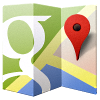 Google heeft zijn app Google Maps voorzien van nuttige vernieuwingen, zoals een verbetering van de offline kaarten. Voor zowel Android als iPad/iPhone.
Google heeft zijn app Google Maps voorzien van nuttige vernieuwingen, zoals een verbetering van de offline kaarten. Voor zowel Android als iPad/iPhone.
De app van Google Maps wordt nog aantrekkelijker voor gebruik onderweg. Het is in de vernieuwde versie makkelijker een kaart op te slaan voor offline gebruik, dus wanneer u geen internetverbinding hebt. Handig voor diegenen zonder internetabonnement of voor vakantiegangers in het buitenland.
Het werkt als volgt op de iPad/iPhone: u zoekt een adres. Tik daarna op het adres dat in beeld verschijnt. Nu ziet u onderaan de optie 'Kaart opslaan voor offline gebruik'. Tik daarop. Eventueel kunt u de schaal van de kaart aanpassen door in- of uit te zoomen. Tik daarna op Opslaan en geef uw offline kaart naam, zodat u hem terug kunt vinden. Tik ten slotte op Opslaan. De offline kaarten vindt u terug op de volgende manier: tik in de zoekbalk, scrol naar beneden tot u 'Offline kaarten' ziet en tik op uw kaart.
Verder ziet u onderweg voortaan in één oogopslag uw reistijd, afstand tot reisdoel en geschatte aankomsttijd. Ook is het mogelijk via de app direct bekenden uit uw contactenlijst te benaderen.
Bekijk al het nieuws
